A Steam Disk írási hiba egyszerű javítása Windows 10 rendszeren
Steam Disk Write Disk Error hibát észlel Windows 10 rendszeren a játék frissítése vagy letöltése közben? Íme néhány gyorsjavítás, amellyel megszabadulhat a hibaüzenettől.
Már itt a karácsonyi hangulat, és néhány napon belül megszólalnak a harangok. És melyik lenne jobb alkalom, hogy beszerezze az Ön által választott legjobb Apple-termékeket. Mintha ez a tökéletes ürügy arra, hogy költsön néhány dollárt, és szerezze be otthonában a legszebb Apple- termékeket, igaz?
De, mondjuk, olyan állapotban van, hogy többet költhet, mint néhány száz dollárt. Mondjuk… százezer? Sajnálom, hogy megdöbbentett, de igen, itt egy nagy darabot kihúzunk a zsebéből. Arra az esetre, ha 100 000 dollár van elhelyezve valahol a fel nem használt számláján, és nem tudja máshol elkölteni (bárcsak elmondhatnám ezt a helyemről), ezért nézze meg, hogyan tervezünk 100 000 dollárt közvetlenül a bankegyenlegéből kivonni. Az Apple nyeresége.
Ebben a darabban az Apple legdrágább ajánlataiba ásunk bele, és megpróbáljuk kitalálni, hogy milyen Apple-cuccokat vásárolhat összesen 100 000 dollárért. Így szerezheti meg a legjobb Apple-termékeket ennyi pénzből:
1. Mac Pro
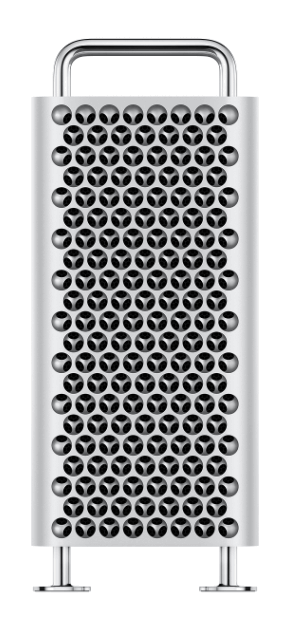
Az első dolog a listán természetesen az új Mac Pro lenne, amely megjelenése óta nagy feltűnést keltett a piacon. Csúcskategóriás Apple számítógép, amely különféle konfigurációs változatokkal rendelkezik. Ahhoz, hogy elérjük a 100 000 dollárt, gondoskodnunk kell arról, hogy a Mac Pro legjobb konfigurációját vásároljuk meg, és természetesen ezzel a konfigurációval a legjobb felhasználói élményben lesz része.
| Alkatrészek | Konfiguráció | Ár |
| Processzor | 2,5 GHz-es 28 magos Intel Xeon W; Turbo Boost akár 4,4 GHz-ig | 12999 dollár |
| memória | 1,5 TB (12x128 GB) DDR4 ECC | 25 000 dollár |
| GPU | 2x Radeon Pro Vega II Duo, egyenként 2x32 GB HBM2 memóriával | 10800 dollár |
| Tárolás | 4TB SSD | 1400 dollár |
| Afterburner kártya | Igen. Jobb videószerkesztési és grafikai feldolgozási élményt tesz lehetővé. | 2000 dollár |
| Keret | Rozsdamentes acél kerekekkel | 400 dollár |
| Egér | Magic Mouse 2 + Magic Trackpad 2 | 149 dollár |
| Előre telepített szoftver | Final Cut Pro X || Logic Pro X | 499,98 dollár |
| TELJES | 53 247,98 USD |
2. Apple Pro Display XDR
A kiválasztott konfigurációval a Mac Pro négy Pro XDR monitor képernyőt tud egyszerre támogatni . És mivel képernyő nélkül nem használható, be kell szereznünk azt is. Tehát miért ne szerelhetne össze egy nagy teljesítményű Mac állomást mind a négy monitorral, ahelyett, hogy csak egyetlen képernyős Macet tartana a helyén. Így nézne ki a Mac pro képernyőkonfigurációja.
| Alkatrészek | Konfiguráció | Ár |
| Pro Display XDR | 4x nano-textúrájú üveg kijelző | 23996 dollár |
| Pro állvány | 4x Igen. A képernyő felszereléséhez az asztalon lévő állványra. | 3996 dollár |
| Rögzítő adapter | 4x Igen. A kijelzőt az állványhoz kell rögzíteni. | 796 dollár |
| TELJES | 28788 dollár |
3. Szerezze meg a legjobb zenei és tévézési élményt az Apple segítségével

A Home Pod egy intelligens hangszóró, amely nemcsak a zene sokoldalú eszenciáját adja, hanem intelligens otthoni kontrollerként is működik Önnek és családjának. Miért ne tehetné otthonát digitálisan jobbá az Apple Home Pod segítségével.
Ezen túlmenően, mi lenne jobb kiegészítő, mint a vadonatúj Apple Air Pods Pro, aktív zajszűrő funkcióval és új dizájnnal, amely segít abban, hogy kapcsolatban maradjon személyre szabott lejátszási listáival akkor is, ha távol van a Mac Pro-tól. Ráadásul az Apple TV+-on is megtekintheti a legújabb műsorokat az új Mac Pro segítségével anélkül, hogy otthon másokat zavarna.
| Air Pods Pro | Fülbe helyezhető vezeték nélküli bimbók | 249 dollár |
| Apple Home Pod | Space Grey Home Pod | 299 dollár |
| TELJES | 548 dollár |
4. Csatlakozók
Hogyan fogja használni a perifériákat anélkül, hogy megfelelő csatlakozói vannak a Mac Pro-hoz?
| USB-C digitális AV többportos adapter | 69 dollár |
| USB-C SD kártyaolvasók | 39 dollár |
| Thunderbolt 3 (USB?C) kábel (0,8 m) | 39 dollár |
| TELJES | 147 dollár |
5. Egy MacBook Pro

Kép forrása: Redmond Pie
Miért elégedne meg egy asztali Mac Pro-val, ha kaphat egy hordozható MacBookot? A 2019-es MacBook Pro hatalmas szóbeszéd volt a technológiai médiában, főleg a Touch Bar miatt , és a valaha elképzelhető legjobb minőségű specifikációkat tartalmazza. Ha van rá pénzed, nem hiszem, hogy lassítanunk kell.
| Alkatrészek | Konfiguráció | Ár |
| Processzor | 2,4 GHz-es 8 magos 9. generációs Intel Core i9 processzor, Turbo Boost 5,0 GHz-ig | 2999 dollár |
| memória | 64 GB 2666 MHz DDR4 memória | 800 dollár |
| GPU | AMD Radeon Pro 5500M 8 GB GDDR6 memóriával | 100 dollár |
| Tárolás | 8TB SSD | 2200 dollár |
| Előre telepített szoftver | Final Cut Pro X || Logic Pro X | 499,98 dollár |
| MacBook tartozékok | Magic Mouse 2 || Magic Keyboard (numerikus) || Magic Trackpad 2 | 397 dollár |
| TELJES | 6995,98 USD |
6. iPhone 11 Pro Max
Az iPhone 11 sorozatból származó iPhone 11 Pro Max az iPhone készülékek sorában a legújabb, a lehető legjobb tulajdonságokkal. Ez a tökéletes telefon, amit az embernek meg kell szereznie, ha teheti. Fényképezőgép funkcióit és elképesztő felbontási minőségét tömegek körében népszerűsítették. Konfiguráljunk Önnek egy nagyszerű iPhone 11 Pro Max-ot:
| Alkatrészek | Konfiguráció | Ár |
| iPhone 11 Pro Max | Űrszürke | |
| Kapacitás | 512 GB2 | |
| TELJES | 1499 dollár |
7. Apple Watch Edition
Az Apple Watch hordható társ a nagyméretű Apple-termékekhez, amelyeket ebben a szezonban fog kapni. Ez az Apple Watch Series 5 Edition a legjobb az összes változat közül, és a klasszikus fekete bőrhurok még lenyűgözőbbé teszi.
| Apple Watch Edition | GPS+Cellular || 44 mm | 1399 dollár |
8. iPad Pro
A kézben tartható, sima érintőceruzával ellátott, teljes érintőképernyős Apple számítógép az, amit meg kell tennie, hogy minden feladatot elvégezzen, beleértve a professzionális feladatokat is. És mivel már így is sok pénzt költünk, csak állítsuk be a legjobbat. Szerezd meg a legjobb iPad Pro- t kiegészítőkkel, hogy kiegészítsd Apple Kitedet.
| Alkatrészek | Konfiguráció | Ár |
| iPad Pro | 12,9 hüvelyk. || Űrszürke | |
| Tárolás | 512 GB2 | |
| Kapcsolódás | WiFi + mobil | |
| Apple Ceruza | 2. generáció | 129 dollár |
| Intelligens billentyűzet | 169 dollár | |
| TELJES | 1797 dollár |
9. iPod Touch
A régi Apple-társ minden zenerajongó számára. Csatlakoztassa az iPod Touch-ot Apple-fiókjához, és egy kis képernyős Apple-eszközön elérheti az e-maileket, üzeneteket, Apple TV-t, játékokat és egyéb App Store-termékeket.
| iPod touch | Space Grey || 256 GB | 399 dollár |
10. Egyéb Mac-kiegészítők
Van néhány olyan alkatrész és termék, amely jól illeszkedik az Apple-termékekhez. Íme néhány:
| Alkatrészek | Konfiguráció | Ár |
| Siri távirányító hurokkal | Média vezérléséhez Mac Pro és MacBook gépeken | 59 USD + 12,99 USD |
| iHome SmartPlug | Távirányítóval | 49,95 dollár |
| iPhone 11 Pro Max Smart Battery tok | Fekete | 129 dollár |
| iPad Pro bőr tok | Piros | 129 dollár |
| Bőr hüvely (16 hüvelykes) | Fekete | 199 dollár |
| iPhone Lightning dokkoló | Űrszürke | 49 dollár |
| Apple Watch mágneses töltődokkoló | 79 dollár | |
| 3,5 mm-es audio kábel | 35 dollár | |
| TELJES | 741,94 USD |
11. Szoftver
A legújabb Apple-alkalmazásokkal fűszerezheti Apple termékeit.
| Apple Music | Évi | 99 dollár |
| Apple TV+ | Évi | 49,99 dollár |
| iCloud | Havi (éves számítások) | 119,88 dollár |
| TELJES | 268,87 dollár |
12. Apple Care+ tervek

Az Apple Care+ csomagok védelmet nyújtanak Apple-eszközeinek sérülése ellen, és kötelező ezeket a csomagokat választania, hogy kényes Apple-termékeit biztonságban tartsa.
| Termékek | Ár |
| iPod touch | 59,00 USD |
| 4x Pro Display XDR | 1996 dollár |
| Mac Pro | 299 dollár |
| Home Pod | 39 dollár |
| AirPods Pro | 29 dollár |
| MacBook Pro | 379 dollár |
| iPhone 11 Pro Max | 29 USD (24 hónap) |
| Apple óra | 149 USD (36 hónap) |
| iPad Pro | 129 USD (24 hónap) |
| TELJES | 3108 dollár |
13. Bónusz termékek
| Logitech 4K Pro mágneses webkamera | (199,95 USD) |
| Lume Cube Air videokonferencia készlet | 79,95 dollár |
| Beats Pro fejhallgató (Apple Care+-szal) | 428,95 dollár |
| Mac Pro biztonsági zár + Belkin záradapter | 98,95 USD |
| Microsoft Office otthoni és üzleti | 249,95 dollár |
| TELJES | 1057,75 USD |
Miután összeadta az összes fenti terméket a konfigurációkkal együtt, a következő összeget kapja: 99997,52 USD
Ekkora pénzzel gyakorlatilag minden Apple termékből szinte egy darabot birtokolhat a tartozékokkal együtt, és azt is a legmagasabb konfigurációban. Abban az esetben, ha valaha is meglenne ennyi pénze, tudja, mit vegyen, és hogyan állítsa be a táskáját. Szóval, ha van pénzed és kedved, kezdj el vásárolni!
Steam Disk Write Disk Error hibát észlel Windows 10 rendszeren a játék frissítése vagy letöltése közben? Íme néhány gyorsjavítás, amellyel megszabadulhat a hibaüzenettől.
Fedezze fel, hogyan távolíthat el alkalmazásokat a Windows 10 rendszerből a Windows Store segítségével. Gyors és egyszerű módszerek a nem kívánt programok eltávolítására.
Fedezze fel, hogyan tekintheti meg vagy törölheti a Microsoft Edge böngészési előzményeit Windows 10 alatt. Hasznos tippek és lépésről-lépésre útmutató!
A Google zökkenőmentessé tette a csoportos megbeszélések lebonyolítását. Tudd meg a Google Meet korlátait és lehetőségeit!
Soha nincs rossz idő a Gmail jelszavának megváltoztatására. Biztonsági okokból mindig jó rutinszerűen megváltoztatni jelszavát. Ráadásul soha
Az online adatvédelem és biztonság megőrzésének egyik alapvető része a böngészési előzmények törlése. Fedezze fel a módszereket böngészőnként.
Ismerje meg, hogyan lehet némítani a Zoom-on, mikor és miért érdemes ezt megtenni, hogy elkerülje a zavaró háttérzajokat.
Használja ki a Command Prompt teljes potenciálját ezzel a több mint 280 (CMD) Windows-parancsot tartalmazó átfogó listával.
Alkalmazhatja a Google Táblázatok feltételes formázását egy másik cella alapján, a Feltételes formázási segédprogrammal, a jelen cikkben ismertetettek szerint.
Kíváncsi vagy, hogyan használhatod a Rendszer-visszaállítás funkciót a Windows 11 rendszeren? Tudd meg, hogyan segíthet ez a hasznos eszköz a problémák megoldásában és a számítógép teljesítményének helyreállításában.







![Feltételes formázás egy másik cella alapján [Google Táblázatok] Feltételes formázás egy másik cella alapján [Google Táblázatok]](https://blog.webtech360.com/resources3/images10/image-235-1009001311315.jpg)
